outlook作为微软办公软件套装的组件之一,它为用户提供了强大的电子邮件收发功能,管理联系人信息、记日记以及安排日程等功能,让用户可以顺利的处理好工作上的重要邮件,当用户
outlook作为微软办公软件套装的组件之一,它为用户提供了强大的电子邮件收发功能,管理联系人信息、记日记以及安排日程等功能,让用户可以顺利的处理好工作上的重要邮件,当用户在outlook邮箱中发送邮件后,想要为其设置在某些天后自动标记为过期的效果,这个时候用户应该怎么来操作实现呢,其实操作的过程是很简单的,用户直接在选项窗口中点击邮件选项,接着勾选发送邮件的在以下天数后将邮件标记为过期选项,然后按照需求来设置天数即可解决问题,详细的操作过程是怎样的呢,接下来就让小编来向大家分享一下outlook在某些天后将发送的邮件标记为过期的方法教程吧,希望用户能够喜欢。
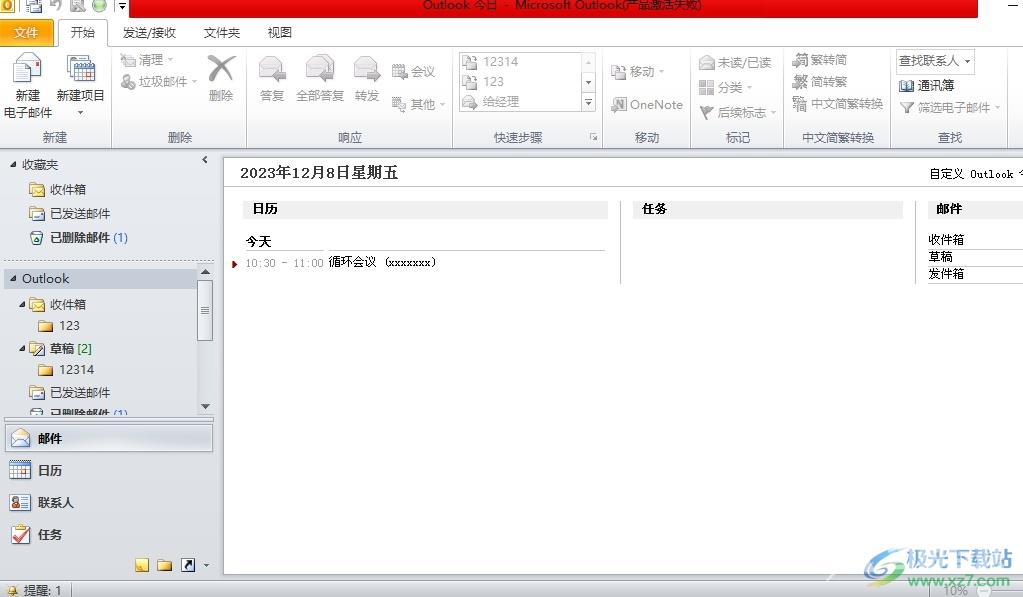
方法步骤
1.用户在电脑上打开outlook软件,并来到页面上点击菜单栏的文件选项,在弹出来的下拉选项卡中,用户选择其中的选项功能
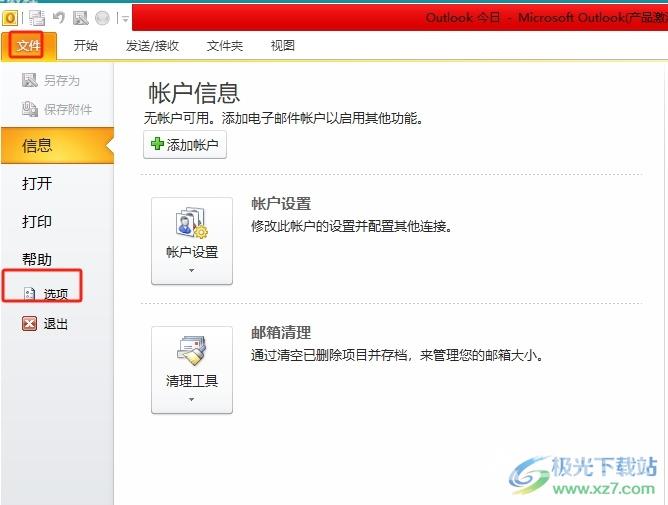
2.进入到选项窗口中,用户将选项卡切换到邮件选项卡上,右侧页面将会显示出相关的功能选项
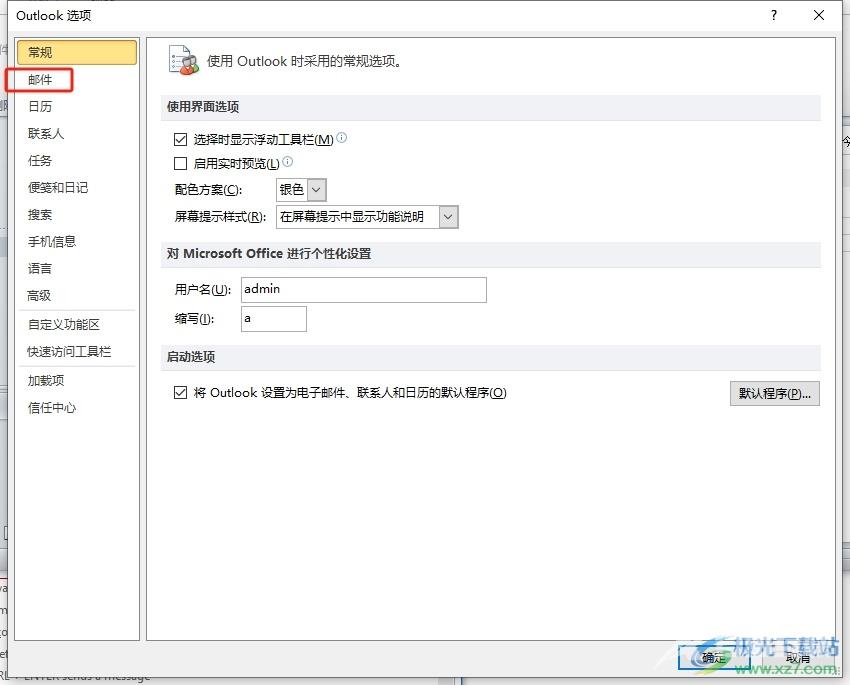
3.在弹出来的功能选项中,用户在发送邮件板块中勾选在以下天数后将邮件标记为过期选项
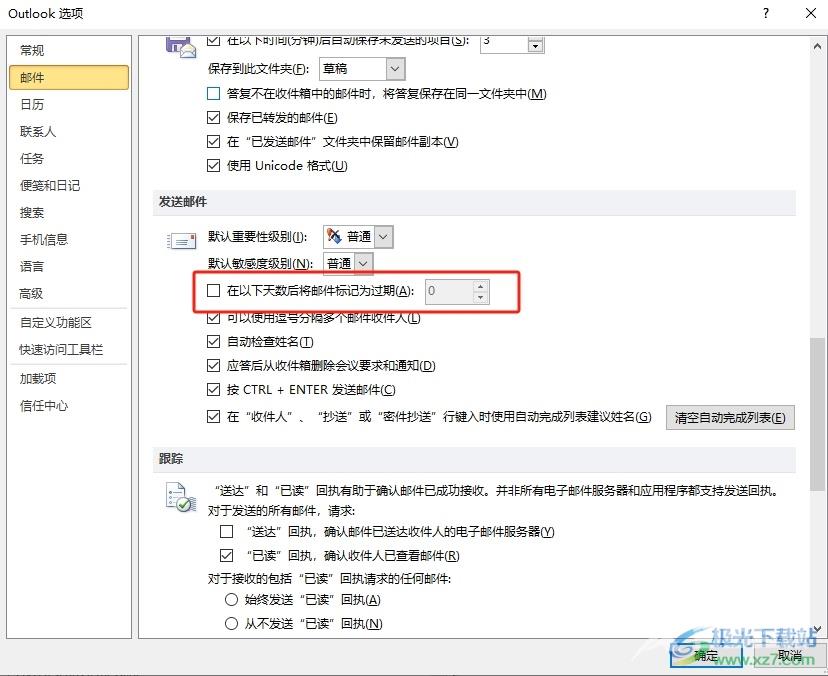
4.随后用户按照需求完成天数设置后,在页面的右下角按下确定按钮即可解决问题
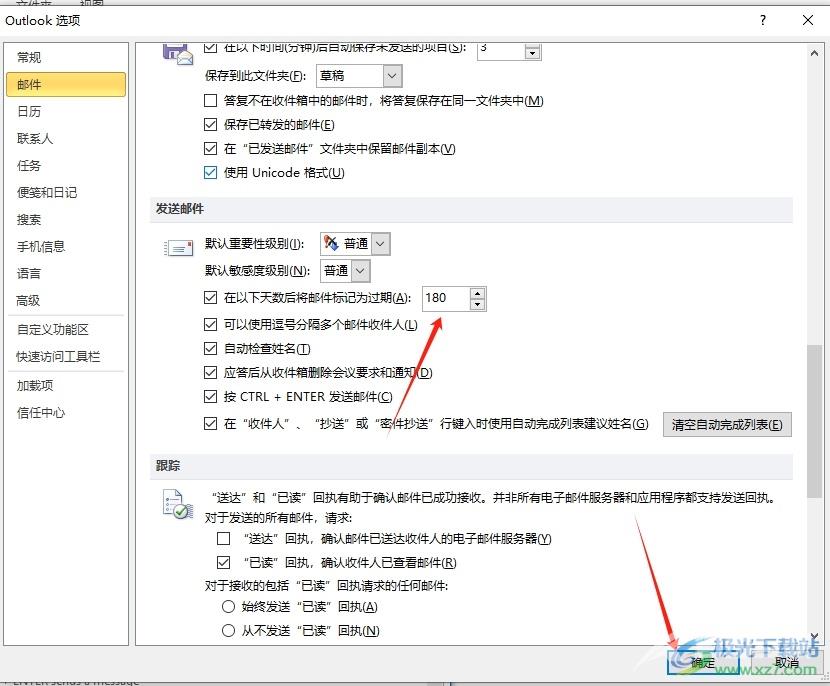
以上就是小编对用户提出问题整理出来的方法步骤,用户从中知道了大致的操作过程为点击文件-选项-邮件-勾选在以下天数后将邮件标记为过期选项-设置天数-按下确定按钮这几步,方法简单易懂,因此感兴趣的用户可以跟着小编的教程操作试试看。

outlook2007电脑版
大小:354.00 MB版本:免费版环境:WinAll, WinXP, Win7, Win10
- 进入下载
